
o&o defrag pro 24(磁盘碎片整理软件)
v24.0 Build 6023 附破解大小:38.9 MB 更新:2023/03/22
类别:卸载清除系统:WinXP, Win7, Win8, Win10, WinAll
分类分类

大小:38.9 MB 更新:2023/03/22
类别:卸载清除系统:WinXP, Win7, Win8, Win10, WinAll
o&o defrag
24提供磁盘碎片整理功能,通过这款软件就可以帮助用户快速分析磁盘碎片数据,从而清理磁盘垃圾,软件分析过程还是很简单的,启动软件就可以点击
QuickStart进入引导界面,快速执行磁盘分析,您也可以在软件点击Analysis按钮执行分析,分析结束点击Optimize
all就可以对全部碎片整理,支持整理系统驱动器的碎片、支持整理数据驱动器的碎片,用户可以在软件设置分区归档碎片整理方案,可以在软件预设磁盘整理规则,可以设置第一次碎片整理、偶尔重复整理碎片、经常进行碎片整理、安装更大的程序后、安装游戏后、安装完全面的更新后(例如
Service Pack)、安装程序或游戏后的规则,每种规则都可以在软件配置清理方案,适合需要整理碎片的朋友使用!
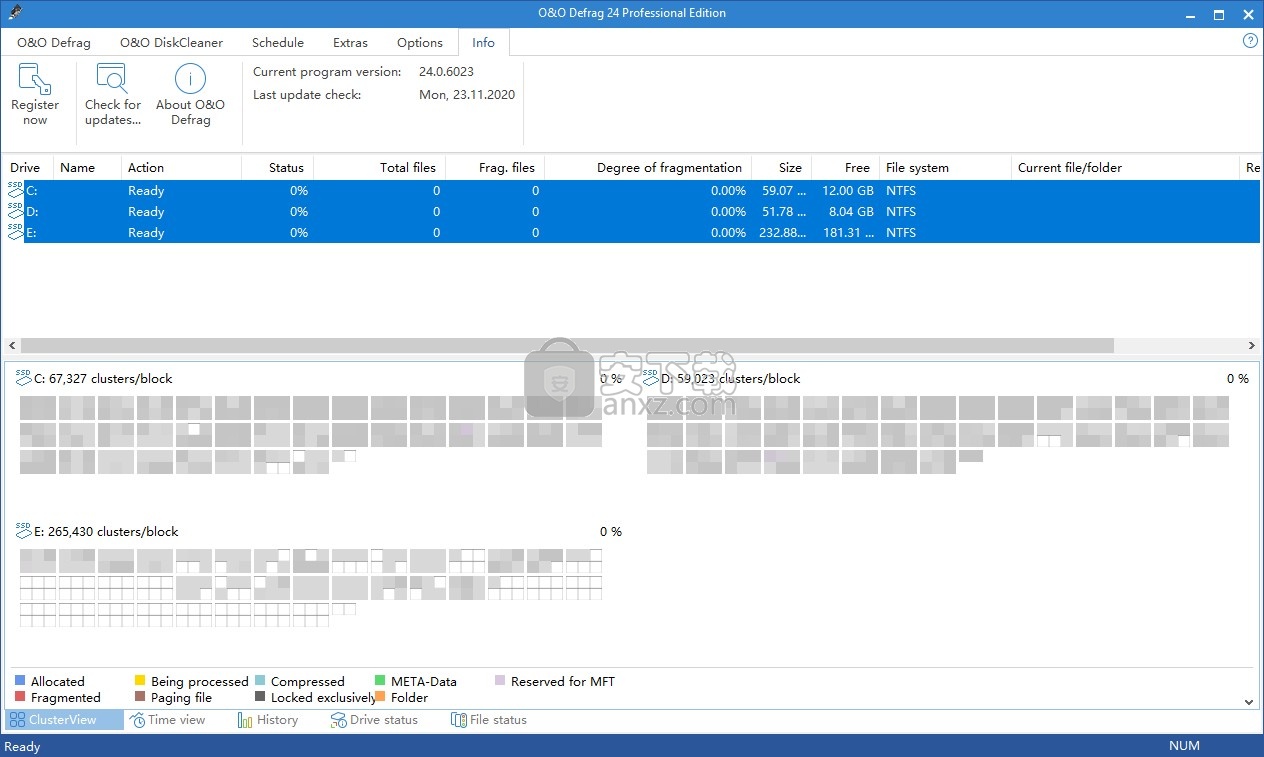
O&O Defrag可以激活计算机的隐藏性能,并将文件片段高效,安全地打包在一起。O&O Defrag为您提供从全自动碎片整理到专业设置的一切:优质的碎片整理软件应为您提供的一切。
越来越多的硬盘碎片会损害计算机的性能。发生这种情况的原因是,在您的日常工作中,冲浪或游戏期间经常进行读写访问,或者由于对Server的频繁用户访问。为了在访问文件时获得最大的持久速度,系统地组织数据非常重要。
Windows将单个文件碎片分散在整个硬盘上,这增加了其访问时间。碎片整理将文件碎片打包在一起在硬盘上,并将数据归档到单独的区域中。Windows以及其他程序将启动并运行得更快。
O&O Defrag具有聪明的计划功能,可让您根据需要计划定期的自动碎片整理。此外,在后台进行永久性和自动优化是防止计算机性能下降和重新出现碎片的关键。与执行手动碎片整理相比,这可以节省时间。
O&O Defrag提供三种版本:
O&O Defrag专业版
O&O Defrag工作站版
O&O Defrag服务器版
专业版是用于对单个PC进行碎片整理的版本。它不能在服务器操作系统上使用,并且没有网络功能。
Workstation Edition包含一个网络代理,用于与O&O企业管理控制台一起控制O&O碎片整理。Workstation Edition仅可应用于台式计算机。
Server Edition是与O&O企业管理控制台一起用于控制O&O碎片整理的网络代理。它可以在服务器和工作站上使用,当管理员希望通过他的计算机控制和监视碎片整理过程时,后者更有意义。
服务器和工作站版的其他功能
Server Edition提供了访问网络中其他计算机并远程控制O&O Defrag的可能性。其他信息可在网络内工作一章中获得。
此外,您可以结合使用Workstation和Server Edition和O&O Enterprise管理控制台来运行以下网络功能:
轻松整理整个公司网络
管理站点中的计算机
定义PC的组设置
只需单击几下即可创建时间表以进行自动碎片整理(碎片整理作业)
在网络中自动安装O&O Defrag-Software
在Active Directory中集成
软件分发和配置的组规则
碎片整理之前和之后执行Windows命令(批处理)
1、新的SOLID方法
应客户要求,软件开发了SOLID碎片整理方法,以便为用户提供适合其需求的选择:SOLID / Complete和SOLID / Quick,两种方法都可以可持续地延长SSD的寿命,但是在持续时间和硬件保护方面有所不同。
2、O&O DiskCleaner
全新的内置O&O DiskCleaner可搜索并删除占用内存并增加碎片的临时和不必要文件,还可以提高数据的安全性,因为私人内容(例如Thumbs.db,文档副本,电子邮件草稿,转储)将不再作为副本保留在不必要的系统文件中。
3、明确放置硬盘的好处
无论何时保存数据,Windows都会在整个硬盘上分散文件碎片,这会大大降低访问速度,碎片整理通过重新排列数据并显着加快访问时间来扭转这种状况,这不仅节省了用户时间,还减少了硬盘的磨损并延长了其使用寿命,如果丢失重要数据,则碎片整理甚至会有所作为,因为在磁盘碎片整理后的磁盘上,完全恢复的机会会更好,碎片整理后,当数据恢复软件,没有分散在硬盘的多个区域时,它们可以更轻松地还原文件。
4、自动后台碎片整理
只需单击三下即可配置自动碎片整理,并在后台优化磁盘,而对计算机的性能没有负面影响,您可以将设置为在某个碎片级别(在一周中的特定日期)或每当使用屏幕保护程序时运行碎片整理,您可以随时暂停和恢复碎片整理,因为它会自动识别碎片整理的中断位置。
1、打开setup_x64.exe软件直接安装,点击下一步
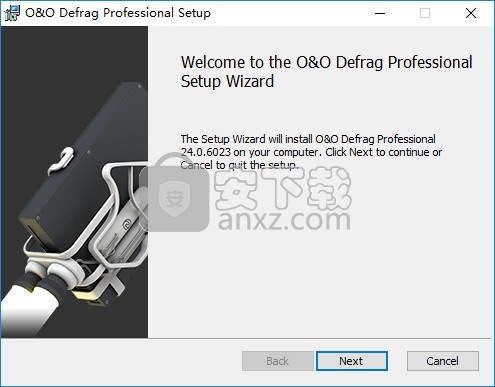
2、提示软件的安装协议内容,点击接受协议
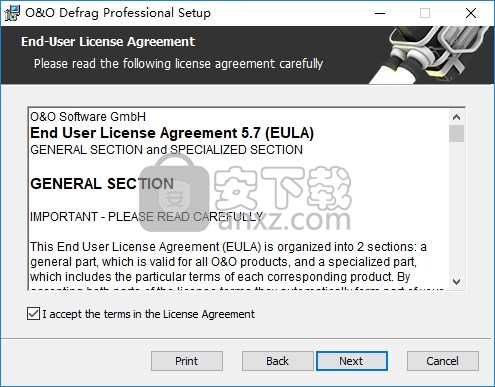
3、软件的安装类型,点击第一个模式安装
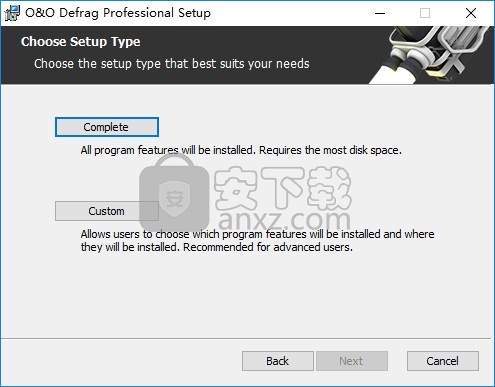
4、提示安装准备界面。点击install就可以执行安装
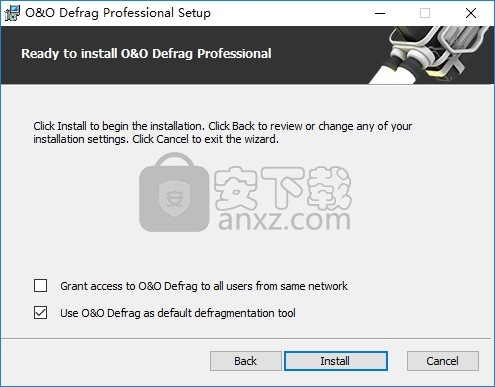
5、软件的安装进度条界面,等待主程序安装结束吧
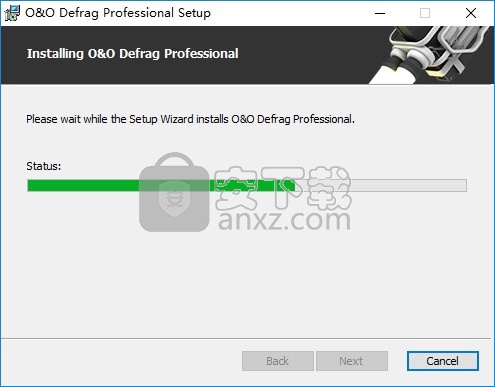
6、o&o defrag 24成功安装到电脑,点击完成
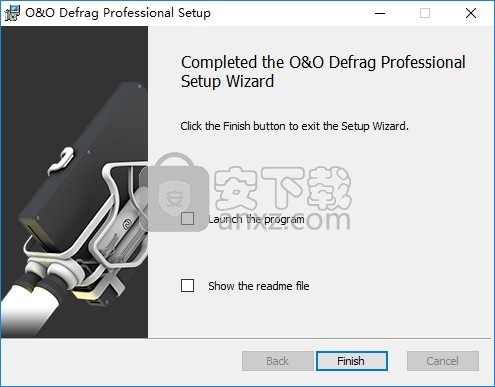
1、打开o&o defrag软件点击info界面,点击register进入激活界面
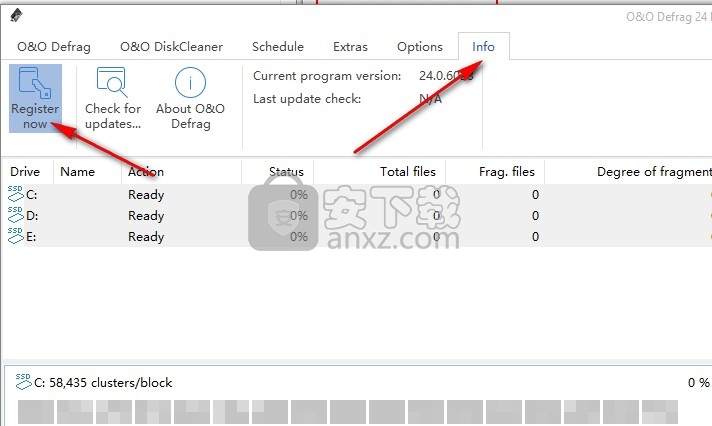
2、如图所示,选择第二个模式激活,点击下一步
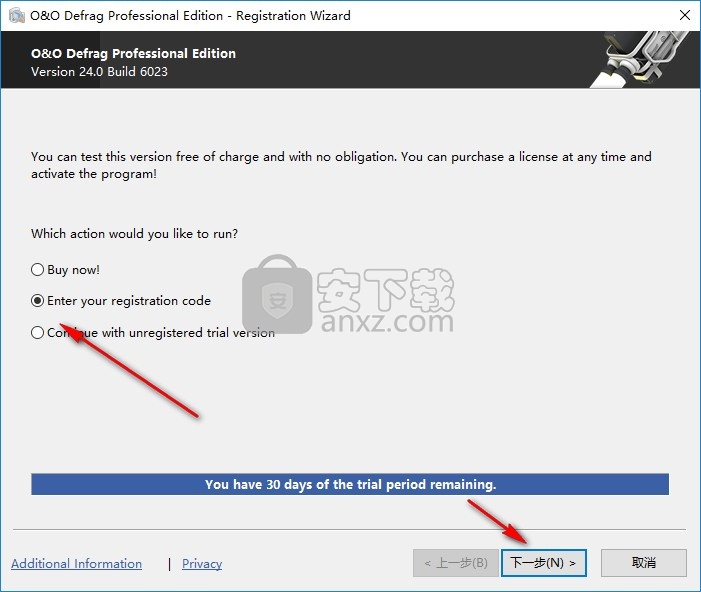
3、将key.txt的用户注册信息输入到这里,点击下一步,需要等待一段时间
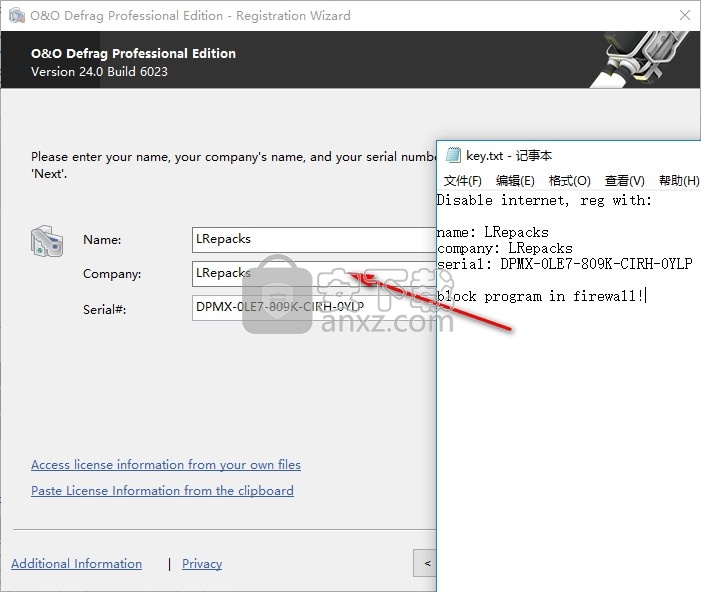
4、弹出我们已经认可以下产品许可证:& Defrag Professional Edition Version24.0
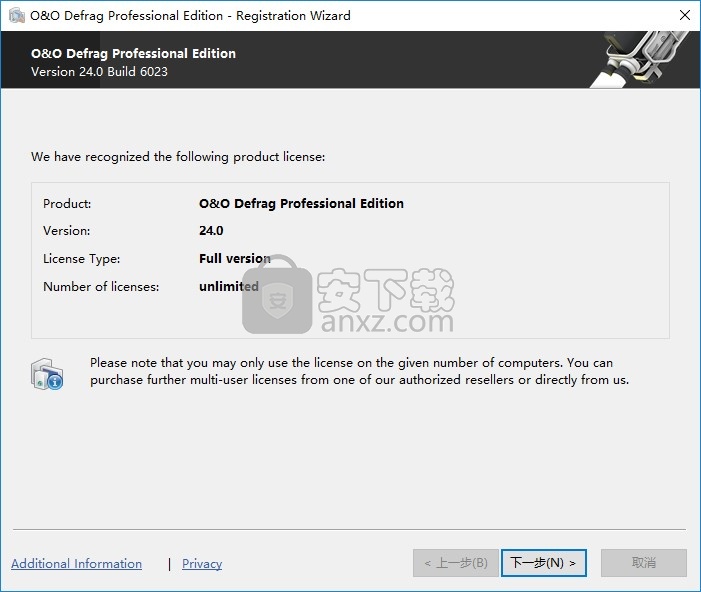
License Type: Full version(许可证类型:完整版)
Number of licenses: unlimited(许可证数量:无限制)
5、提示邮箱输入,直接关闭当前的界面就可以免费使用
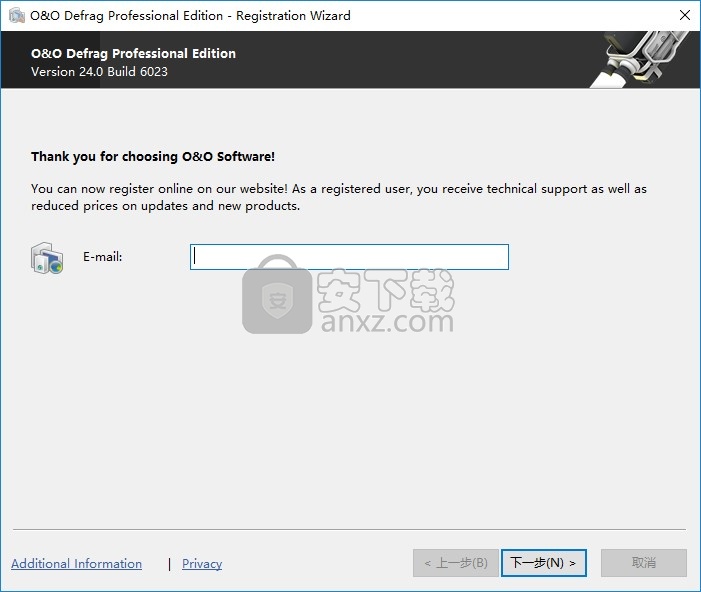
6、o&o defrag 24可以对本地的硬盘管理,可以在软件分析碎片
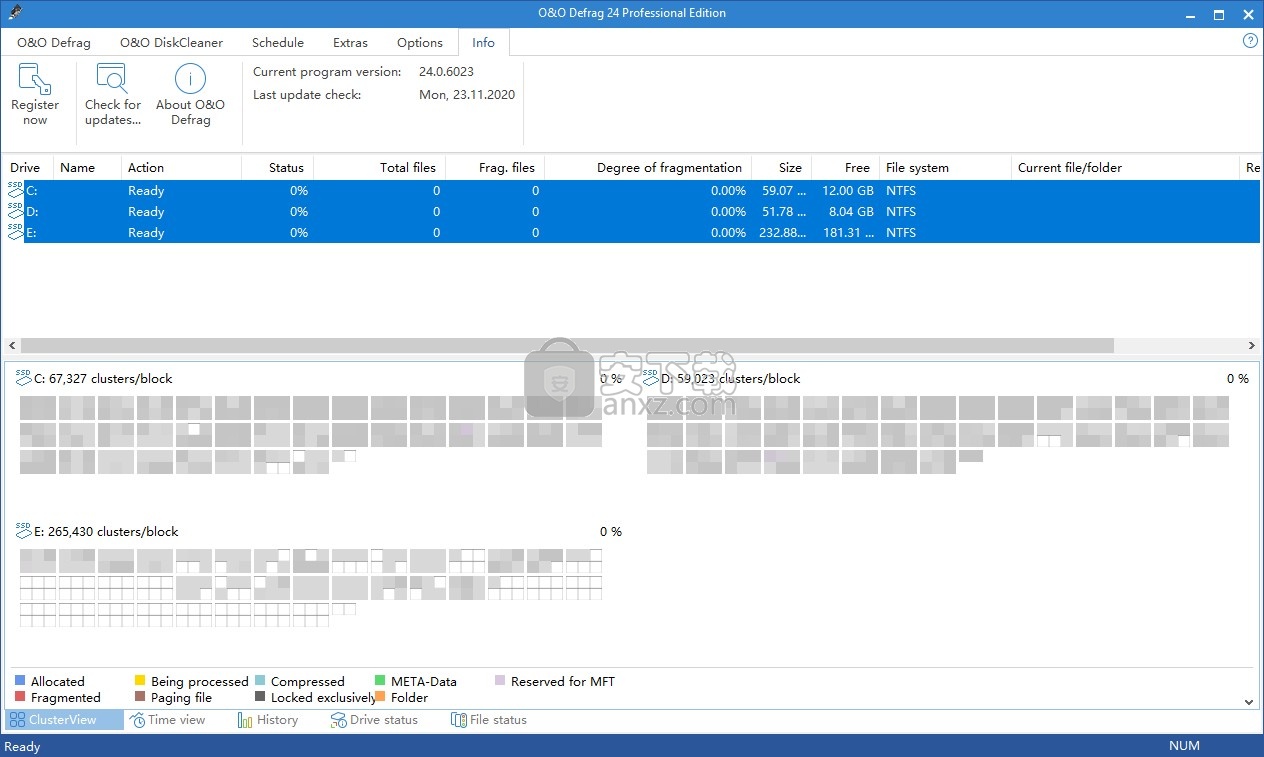
对驱动器进行碎片整理碎片整理是用于优化HDD和SSD的性能的有用工具,但出于不同的原因。
硬盘碎片化后,它们会大大减慢速度,因为如果文件碎片彼此分开,写头必须覆盖更长的距离。除了读取和写入过程变慢之外,磁盘的预期寿命也会减少。作为碎片的结果,迫使写头进行其他运动,这影响了磁盘的机械性能,从而导致磨损增加。
SSD没有经典的读写头。取而代之的是使用电荷对数据进行编码。尽管如此,碎片化仍然最终会降低磁盘性能和SSD的预期寿命。这是此类磁盘上内部活动的结果。无论何时保存文件,SSD控制器都会以适当的空间量将文件碎片分配到下一个可用的存储部分(所谓的“页面”)。这些文件片段必须由读写头使用映射表找到。根据碎片级别,此搜索活动可能需要一些时间。
还可以看出,具有碎片数据的SSD往往占用更多的块。这是因为系统会注意到任何文件产生的片段数量,并将它们保存在相同数量的块中,即使它们可以容纳较小的数量也是如此。从长远来看,这最终会使用比所需数量更多的存储单元,这可能导致不必要和过早的磁盘故障。
对SSD进行碎片整理也可以减少写入周期。SSD只能使用有限数量的写入(或删除周期)。虽然达到这个数字可能需要一些时间(在正常情况下为几年),但仍鼓励SSD用户减少写入周期。在以下示例中可以看到碎片整理如何减少了写周期数:
处理文件test.txt
情况1:发现文件test.txt散布在块A和B上方。访问文件并更改其内容时,块A和B每个释放一个写周期。
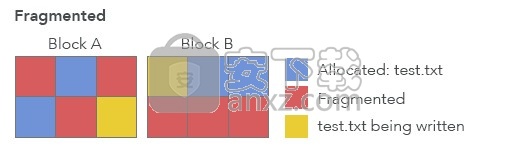
情况2:文件test.txt仅位于块C中。处理后,块c失去一个写周期。
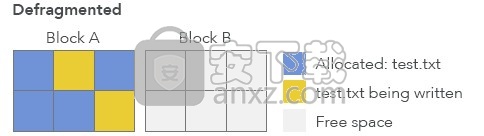
由于一个块不仅包含一个集群,而且通常最多包含8个集群,因此与情况1相比,情况2的写入周期减少了8倍。这种减少极大地延长了SSD的预期寿命,并且可以在以下情况下实现:通过O&O Defrag中可用的特殊碎片整理方法进行SSD。
请注意,上面的计算非常简化。它仅应用于说明SSD的行为,并不意味着它是技术信息的准确来源。
碎片整理的单个驱动器1、从驱动器列表中选择要进行碎片整理的驱动器。
2、单击功能区栏中的“开始”按钮将使用SPACE默认方法开始碎片整理。如果要更改此方法,请打开“开始”按钮的下部菜单,然后选择所需的方法。
3、根据数据库的大小,碎片整理可能要花费几个小时。您可以在驱动器符号和状态显示屏上看到正在进行的碎片整理。
4、完成碎片整理后,您可以在Web浏览器中以HTML文档的形式显示详细的状态报告。
注意:
通过按Ctrl键并选择要包含的驱动器,可以同时对多个驱动器进行碎片整理。
整理SSD碎片
保存文件时,SSD的控制器将它们分割成单独的文件片段,然后将它们分发到下一个空闲的“合适的”内存部分(称为页面)中。因为必须找到各个部分并且并行访问的数量受到限制,所以此行为会降低SSD的速度。如果将SSD分段,则可能需要更多的存储单元,因为系统会记住原始文件中有多少片段,并将它们保存在相同数量的单元中,即使这些文件可以容纳更少的单元。从长远来看,这意味着要负担比所需更多的存储单元,这可能不必要地导致存储设备过早出现故障。SSD将文件碎片保存在比所需更多的存储单元上。资源和硬件友好的SOLID / COMPLETE方法对这些文件片段进行碎片整理,以便将来仅使用所需数量的存储单元进行读写。SOLID / COMPLETE可以在SSD和HDD上使用。
整理硬盘碎片
越来越多的硬盘碎片会损害计算机的性能。发生这种情况的原因是,在您的日常工作中,冲浪或游戏期间经常进行读写访问,或者由于对Server的频繁用户访问。Windows将单个文件碎片分散在整个硬盘上,这增加了其访问时间。碎片整理将文件碎片打包在一起在硬盘上。Windows以及其他程序将启动并运行得更快。
注意:
禁用计算机保护将删除现有的系统还原点。
对整个计算机进行碎片整理
1、要对整个计算机进行碎片整理,请在驱动器列表中选择所有驱动器。可以通过按Ctrl进行多项选择。
2、如果单击功能区栏中的“开始”按钮,将开始使用SPACE默认方法进行碎片整理。如果要更改此方法,请首先打开“开始”按钮的下部菜单,然后选择所需的方法。
3、根据数据库的大小,碎片整理可能要花费几个小时。您可以在驱动器符号和状态显示屏上看到正在进行的碎片整理。
4、完成碎片整理后,您可以在Web浏览器中以HTML文档的形式显示详细的状态报告。
对单个文件和文件夹进行碎片整理
您还可以对单个文件和文件夹进行碎片整理。只需右键单击所需的文件夹或文件,然后选择“碎片整理”。O&O碎片整理将打开,并开始整理碎片。少量数据的碎片整理通常在几秒钟内完成。
注意:
如果希望验证文件的碎片整理,可以运行分析,然后检查以确保该文件不再位于碎片文件列表中。
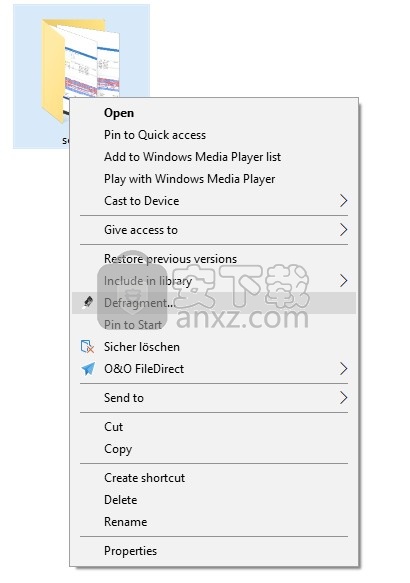
快速入门O&O Defrag旨在满足几乎所有用户的需求。O&O Defrag的默认设置已经为大多数计算机进行了最佳配置。快速入门对话框中的选项选择涵盖了最常见的用户方案。这意味着您的计算机可以继续以最佳状态运行,而无需进行任何特殊设置。
可以在程序窗口左侧的功能区栏中启动快速启动向导。
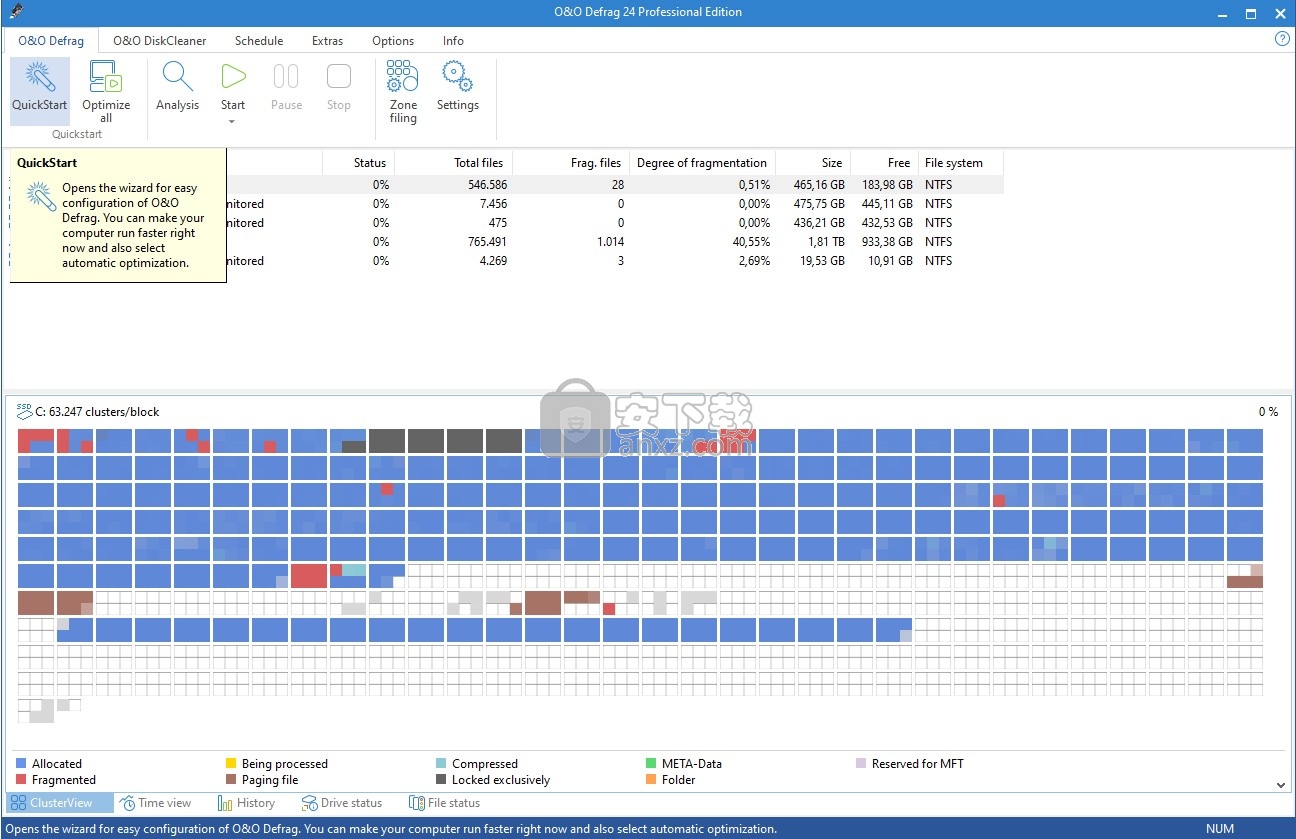
如果您使用默认设置,请单击“确定”以应用更改。
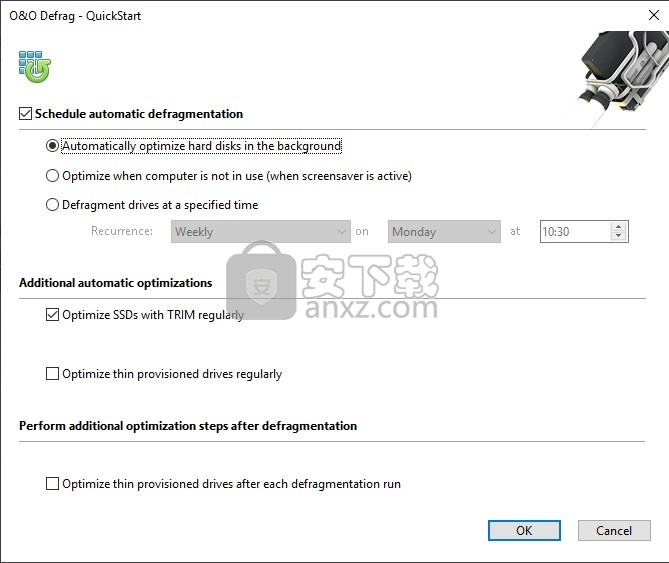
安排自动碎片整理
在后台自动优化硬盘在
自动碎片整理过程中会检查所有修改过的文件和新添加的文件。一旦新碎片文件不再被访问,它们将自动进行碎片整理。这将确保您的系统始终保持最高性能,并有效防止任何其他碎片。启用此选项后,还将考虑驱动器的各个区域。
在不使用计算机时(屏幕保护程序处于活动状态时)进行优化
每当打开屏幕保护程序时,碎片整理总是会开始。例如,当您外出午餐或不在计算机上时。每当您在计算机上工作时,碎片整理都会被取消,并且一旦屏幕保护程序再次打开,碎片整理就会继续。
在指定时间对驱动器进行碎片整理
在这里,您可以指定是否应自动进行碎片整理。然后,下一个碎片整理将自动启动,而您不必手动启动它。
其他自动优化
O&O Defrag首次使您能够优化所有品牌的SSD驱动器。使用定期排定的ATA TRIM命令,可以使SSD随时了解那些可用于新数据的硬盘区域。现在,SSD无需继续保存不再需要的数据内容,而是可以将这些释放的区域用于驱动器内部的数据管理优化。结果,SSD能够显着加快处理访问的速度,并将闪存芯片的磨损降至最低。
ThinProvisioning可用于虚拟机。定期使用它可以加快清除速度并提供新的可用空间。这样可以提高性能,并且在许多情况下可以减少虚拟机所需的空间量。
ThinProvisioning可以随时单独运行,也可以在完成碎片整理后运行。
分析您的驱动器通过分析硬盘,您可以大致了解驱动器上文件的排列方式以及文件的碎片程度。分析完成后,O&O Defrag会创建有关碎片级别的详细状态报告。
此级别可以介于0%和100%之间,由此较低的值(理想情况下为0%)表示您的数据没有碎片。接近100的值确实是最坏的情况-您的文件几乎完全碎片化了。甚至大约15%的值都表示系统性能受到严重影响,强烈建议进行碎片整理。
水平——说明和建议
1、<2%:几乎所有文件都以最佳方式排列在硬盘上。这是理想的条件,并且只能通过定期进行碎片整理来实现和维护。
2、2%– 5%:这种碎片程度对于系统驱动器仍然可以接受,并且表明您的系统正在以几乎理想的性能水平运行。
3、6%– 10%:这种碎片化程度对于数据驱动器仍然可以接受,但是频繁访问此类数据需要比理想条件下更多的时间。
4、11%– 20%:由于碎片过多,您的系统运行速度比正常速度慢。使用O&O Defrag的计划功能可以定期运行碎片整理。这将有助于保持系统高速运行。
5、20%以上:您的系统非常分散,并遭受严重的性能损失。您应该立即对系统进行碎片整理,并定期创建要进行碎片整理的作业。比较下一次碎片整理运行之前和之后的碎片级别。
开始分析
1、从驱动器列表中选择要分析的驱动器。
2、使用功能区栏或右键菜单启动分析。
3、根据驱动器的大小,分析可能需要一些时间。您可以在驱动器图标和状态显示中查看正在完成的分析。
4、分析完成后,您可以在Web浏览器中以HTML文档的形式查看详细的状态报告。
注意:您可以同时分析多个驱动器。在选择时按住Ctrl键,标记各种驱动器。
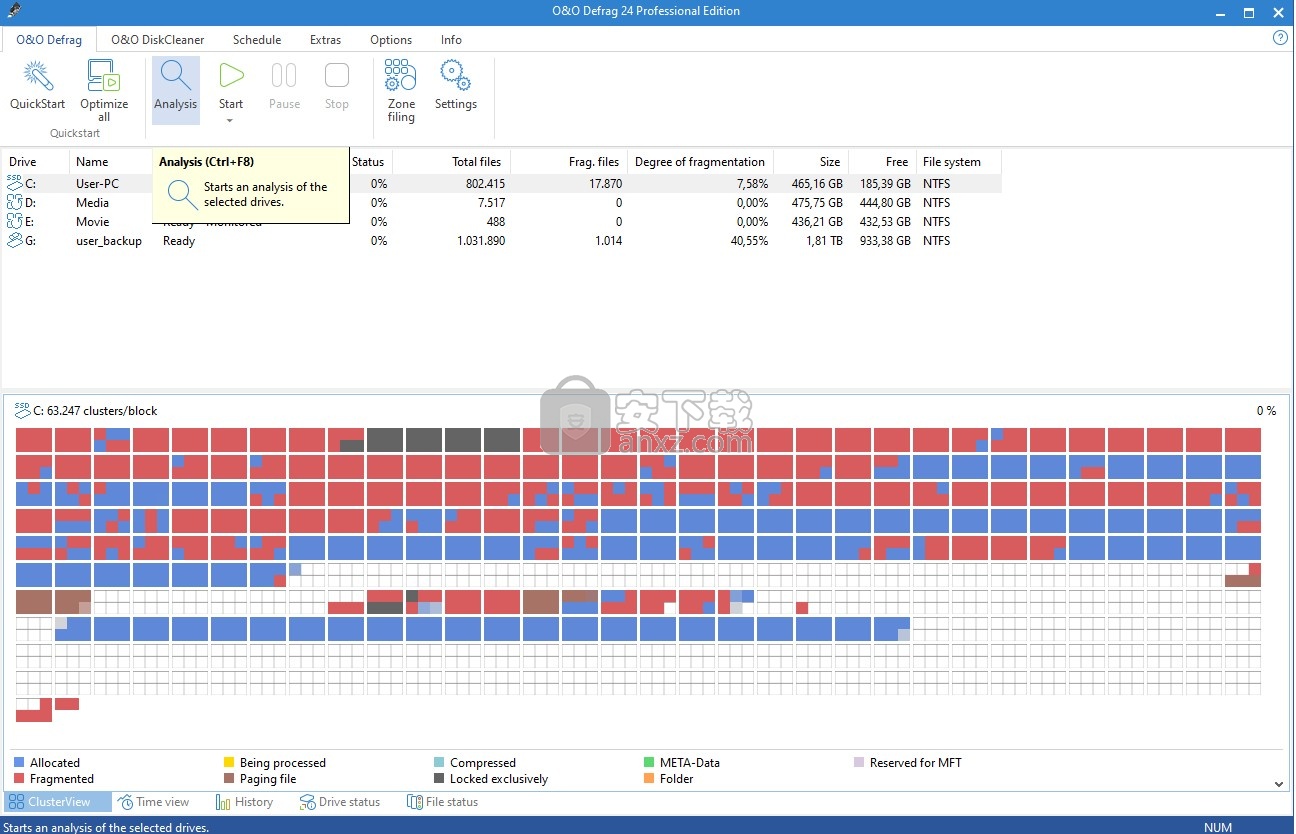
SoftCnKiller(流氓软件清理工具) 卸载清除1.21 MBv2.80
详情office卸载工具(microsoft fix it) 卸载清除0.2 MBv3.5.0.41 官方版
详情Wise Registry Cleaner Pro(清理垃圾器) 卸载清除2.84 MBv10.2.5 绿色版
详情WashAndGo 2020(文件彻底清理工具) 卸载清除27.55 MB附带安装教程
详情pc cleaner platinum(垃圾清理) 卸载清除8.1 MBv7.3.0.6 中文
详情advanced pc cleanup(电脑清理软件) 卸载清除12.35 MBv1.0.0
详情AweEraser(数据擦除工具) 卸载清除15.69 MBv3.3 免费版
详情Your Uninstaller Pro(卸载清除软件) 卸载清除6.35 MBv7.5 免费版
详情O&O SafeErase(数据彻底擦除工具) 卸载清除22.78 MBv15.1.36.0
详情注册表清理 Raxco PerfectRegistry v2.0.2602 中文 卸载清除4.00 MB
详情o&o defrag pro 24(磁盘碎片整理软件) 卸载清除38.9 MBv24.0 Build 6023 附破解
详情SmartPCFixer(系统垃圾清理工具) 卸载清除4.25 MBv5.5 免费版
详情Revo Uninstaller 卸载清除22.1 MBv4.3.8 简体中文便携版
详情mypc utilities(垃圾清理) 卸载清除9.48 MBv7.2.0.0
详情IObit Uninstaller Pro 卸载清除27.4 MBv10.1.0.21 中文注册版
详情Avira Software Updater(程序卸载与数据清理工具) 卸载清除6.28 MBv2.0 免费版
详情PC Cleaner Pro 2018(系统优化工具) 卸载清除8.88 MBv14.0.18
详情IObit Uninstaller 9 (电脑程序卸载工具) 卸载清除20.88 MB附带安装教程及激活码
详情Advanced System Optimizer 卸载清除16.2 MBv3.9.3645.18056 中文破解
详情Coolmuster iOS Eraser(数据文件清理工具) 卸载清除7.35 MBv2.0.49
详情软件卸载工具 Uninstall Tool 卸载清除4.26 MBv3.5.10.5670 中文
详情office卸载工具(microsoft fix it) 卸载清除0.2 MBv3.5.0.41 官方版
详情完美卸载 27.23.0 卸载清除9.00 MB
详情恶意软件清理助手2011 v4.1.0.6 卸载清除5.00 MB
详情Unlocker(最好的顽固软件删除工具) 1.92 绿色版 卸载清除0.71 MB
详情IObit Uninstaller Pro 卸载清除27.4 MBv10.1.0.21 中文注册版
详情AUTO Uninstaller(AutoDesk卸载工具) 卸载清除732 MBv9.0.60 中文版
详情系统清理软件 CCleaner Pro 卸载清除21.8 MBv5.67.7763 汉化增强规则版
详情SoftCnKiller(流氓软件清理工具) 卸载清除1.21 MBv2.80
详情IObit Uninstaller 9 (电脑程序卸载工具) 卸载清除20.88 MB附带安装教程及激活码
详情Kill_Windows_Defender(Windows Defender卸载工具) 卸载清除0.18 MBv4 完美终结版
详情Windows 流氓软件清理大师 6.5 卸载清除5.00 MB
详情Windows清理助手 v3.1.6 优化版 卸载清除15.00 MB
详情Autodesk官方卸载工具 卸载清除0.17 MBv8.0.46.0 官方版
详情注册表吸尘器(RegVac) V5.02.00 汉化版 卸载清除1.00 MB
详情Geek Uninstaller(卸载工具) 卸载清除2.62 MBv1.4.5.136 绿色版
详情MSI清理工具(Windows Install Clean Up) 卸载清除0.14 MB免费版
详情360软件管家独立版 卸载清除3.22 MBv7.5.0.1730 最新版
详情DirectX随意卸 v3.89 卸载清除3.00 MB
详情系统清理软件 CCleaner v5.44 汉化单文件版 卸载清除1.37 MB
详情Auslogics Windows Slimmer(系统瘦身软件) 卸载清除12.6 MBv1.0.14.0 官方版
详情完美卸载 27.23.0 卸载清除9.00 MB
详情Window Washer 6.0.5.409 零售汉化版 卸载清除4.16 MB
详情360软件管家独立版 卸载清除3.22 MBv7.5.0.1730 最新版
详情DirectX随意卸 v3.89 卸载清除3.00 MB
详情磁盘垃圾清理专家 绿色版 卸载清除0.12 MB
详情Delete Doctor(删除专家) 2.1 汉化版 卸载清除0 MB
详情FX文件彻底删除工具 v1.2.1 卸载清除17.00 MB
详情Mil Shield V3.2 卸载清除1.53 MB
详情软件卸载清理 Total Uninstall Ultimate v6.24.0 中文绿色版 卸载清除15.00 MB
详情


























